|
<<<
III -
DESENVOLVIMENTO DE UM PROTÓTIPO
 Fase 11: Ficha técnica e sonorização
Fase 11: Ficha técnica e sonorização
Se
já têm o computador a funcionar, carreguem no ícone ou no
atalho do Explorador do Windows e localizem a vossa pasta de
trabalho. Mantenham a janela pequena, porque necessitam de
espaço livre no ambiente de trabalho para realizar as
actividades desta fase. Mãos à obra e sigam as etapas
numeradas. 1º
- Copiem para o ambiente de trabalho o ficheiro
«Pg000300.htm». Vamos aproveitar a estrutura desta página
para criarmos a ficha técnica. 2º
- Mudem o nome da página para «PgFictec.htm». Mantemos as
duas letras iniciais, para que os ficheiros fiquem devidamente
ordenados na pasta. Se retirarmos as duas primeiras letras, na
listagem alfabética dos ficheiros a página técnica passará
para o primeiro lugar. Da maneira que adoptámos, ela ficará
no final da lista. 3º
- Arrastem o ficheiro «PgFictec.htm» para dentro da pasta
principal do vosso trabalho. 4º
- Cliquem sobre o ficheiro «PgFictec.htm», para o abrirem e,
em seguida, editem-no com o FrontPage. 5º
- Apaguem a imagem e o texto e mudem o título para «Ficha
Técnica». Deixem ficar os botões da coluna esquerda. Na
parte correspondente ao texto, registem os nomes do grupo de
trabalho e as fontes bibliográficas utilizadas, os
agradecimentos pelas ajudas recebidas, etc. Se
as fontes bibliográficas forem em elevado número, convirá,
neste caso, criar uma página específica para indicação
desses elementos. Poderão criar uma nova página intitulada
«Bibliografia» 6º
- Eliminem os botões do rodapé, à excepção do botão para
voltar ao índex. O acesso a esta página só será feito a
partir da página inicial. Como tal, no rodapé apenas é
necessário o botão de regresso à homepage. Mas esta
é uma opção que deverá ficar ao critério dos construtores
dos módulos. Se
porventura quiserem aproveitar todos os botões de navegação
do rodapé, deverão efectuar as correcções necessárias. Na
«Página 3», o botão de avanço deverá estar ligado à
ficha técnica. E nesta, o botão de retrocesso deverá
permitir aceder à «Página 3». 7º
- Depois de tudo corrigido na página «PgFictec.htm», salvem
o que fizeram. Passem para a janela do Explorador da Internet
e actualizem a página com F5. Naveguem depois para a homepage. 8º
- Uma vez na homepage, editem a página com o
FrontPage. Estabeleçam a hiperligação do botão «Ficha
Técnica» à página «PgFictec.htm». Salvem e verifiquem se
tudo funciona normalmente. 9º
- Neste momento, têm na vossa pasta cinco ficheiros HTM. São
cinco páginas que deverão estar a funcionar normalmente, com
uma navegação sem erros. É chegado o momento de tornarem a
primeira página de leitura mais agradável, inserindo-lhe um
ficheiro musical. Se
os vossos conhecimentos na área do som estão a zero, ou se
pretendem refrescar os dados registados nos vossos neurónios,
leiam atentamente, se ainda o não fizeram, a secção
relativa à edição sonora. Os
conhecimentos aí expostos são fundamentais para poderem
concretizar a actividade desta fase; e não vamos agora
repetir o que já anteriormente explicámos.
|
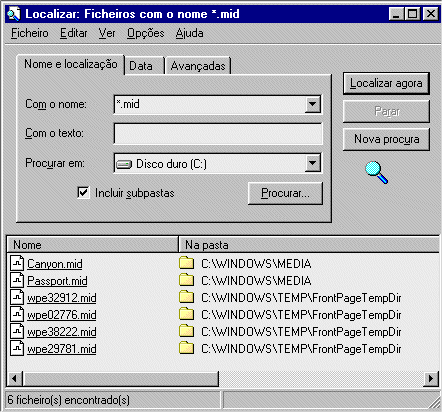
|
|
|
Fig. 47:
Janela da aplicação de pesquisa de ficheiros, com os
parâmetros definidos para a localização de midis. |
|
10º - Se
têm o hábito de navegar frequentemente na Internet, devem
ter no vosso computador um elevado número de ficheiros midi.
Façam uma listagem de todos os ficheiros deste tipo que já
possuem. Se não sabem como isto se faz, vamos dar uma ajuda. 10.1
- Saiam do FrontPage e da página da Internet, porque agora o
trabalho é de pesquisa sonora. Devem ficar com todos os
programas fechados e com o ambiente de trabalho inteiramente
disponível. 10.2
- Cliquem na tecla F3. Deverá surgir-vos uma janela igual à
mostrada na figura 47. Digitem o nome «*.mid» tal como se
mostra na área específica. Indiquem como local de pesquisa o
«Disco duro (C:)» do vosso PC e cliquem no botão «Localizar
agora». Em breve, deverá surgir-vos uma lista de vários
ficheiros. Cliquem sobre eles e ouçam-nos. Seleccionem os que
mais vos agradam e copiem-nos para o vosso ambiente de
trabalho. E
se no computador, hipótese pouco provável, não surgir nenhum
ficheiro midi? E se os que surgirem não agradarem? E se
pretendermos mais ficheiros para uma maior variedade de
escolha? A
resposta para as três hipóteses formuladas é rigorosamente
a mesma. Recorram à Internet. Utilizem um motor de pesquisa.
Por exemplo, digitem www.google.com
e na janela específica digitem, por exemplo, «midi
*.mid». Explorem os endereços que irão surgir-vos,
seleccionem as composições que mais vos agradem e
copiem-nas.
|
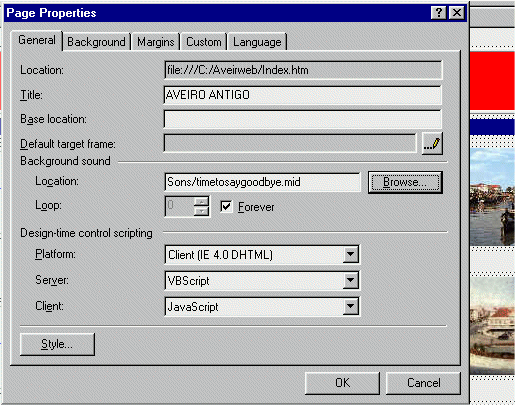
|
|
|
Fig. 48: A
inclusão de sons numa página faz-se recorrendo às
«Page Properties». |
|
Uma vez
seleccionado o ficheiro que vão utilizar no vosso módulo,
copiem-no para a pasta dos sons. 11º
- Têm neste momento o ficheiro de som na pasta. Cliquem com o
Explorador do Windows no ficheiro «Index.htm» e editem a
página com o FrontPage. 12º
- Cliquem numa zona qualquer da página com o botão direito
do rato e seleccionem «Page properties». Na janela que
surge, existe um campo que diz «Background sound». Deverão
clicar no botão [Browse...] e indicar a pasta dos sons
e o ficheiro pretendido. 13º
- Uma vez inserido o ficheiro de som no campo respectivo,
cliquem no botão OK. Salvem o trabalho e passem para a janela
do Internet Explorer. Carreguem em F5, para actualização e
ouçam o resultado do vosso trabalho. Se
não ouvem nada, é porque ou não têm placa de som e colunas
ou, então, têm o som desligado ou com o volume fechado. Com
um pouco de habilidade e trabalho, é mesmo possível colocar
na página vários ficheiros de som, dando ao utilizador a
possibilidade de ouvir o que mais lhe agradar, ou até mesmo
dar-lhe a hipótese de ligar ou desligar o som. Se
quiserem, vejam alguns exemplos de trabalhos que se encontram
alojados no servidor do Prof2000. Por exemplo, recorrendo aos
módulos indicados nas páginas do «Aveiro e Cultura».
Procurando bem, encontram um conjunto de páginas em que, no
início, existe no canto inferior direito um ícone com uma
coluna de som, que vibra ou está parada de acordo com a
opção do utilizador. Vejam, por exemplo, a colaboração de
Pinto da Costa, relacionada com o ciclismo. Do
mesmo modo que podem matar pulgas com uma fisga, com uma
caçadeira, à paulada, ou simplesmente com a unha do polegar,
também poderão encontrar várias estratégias para
valorização da vossas páginas com sons diversos, com
locução, com imagens e textos animados, etc. É tudo uma
questão de imaginação e de um pouco de transpiração.
>>>
|